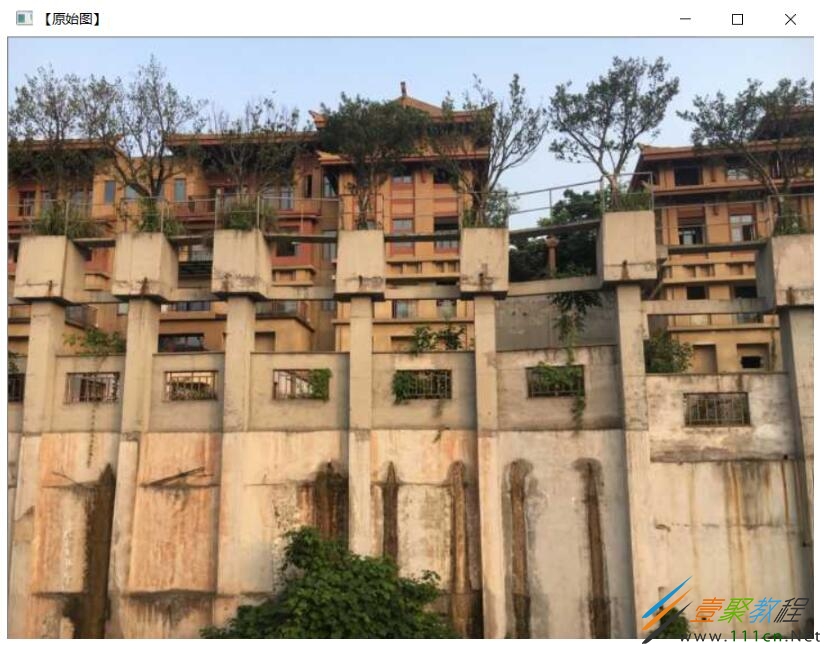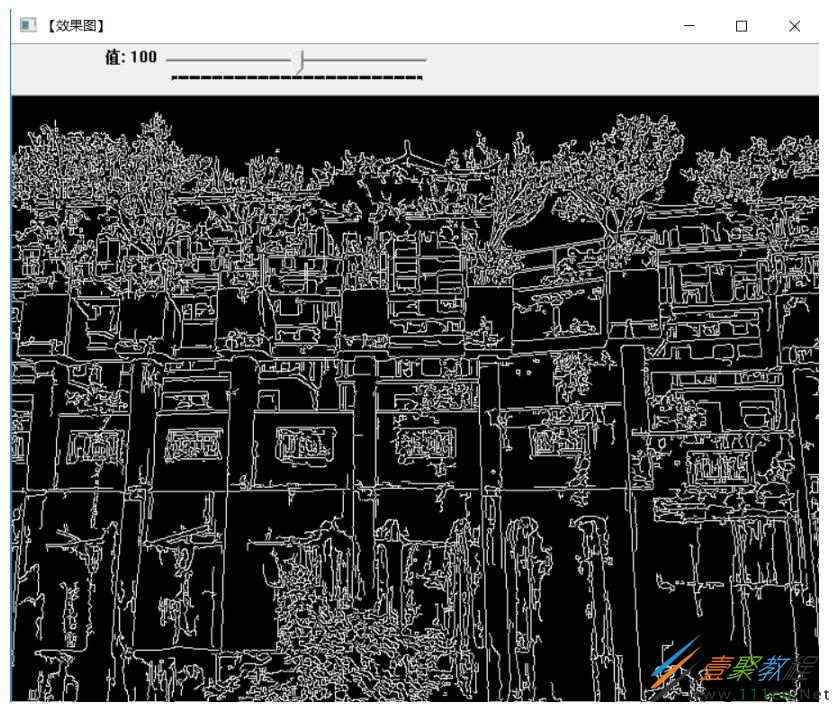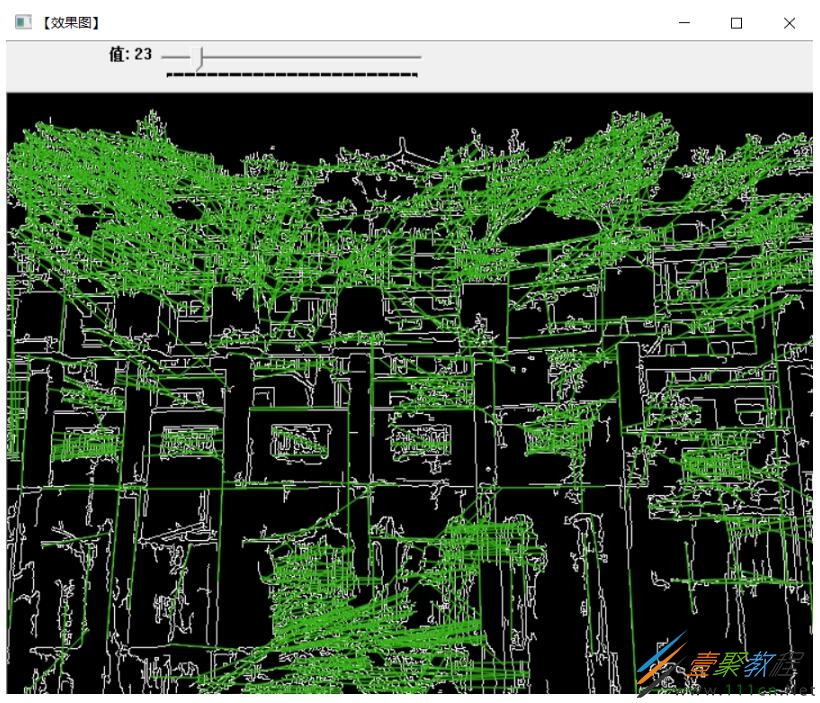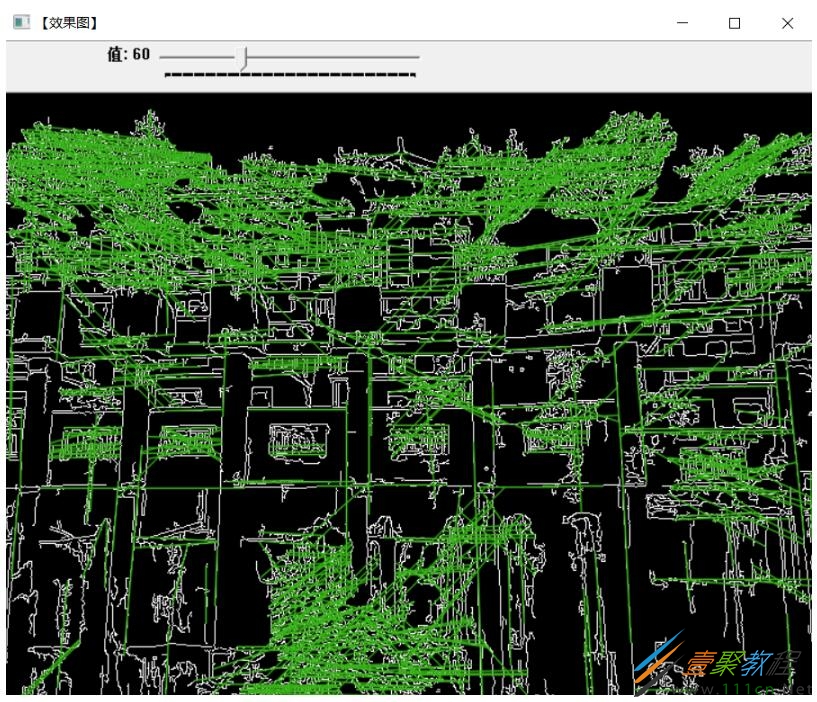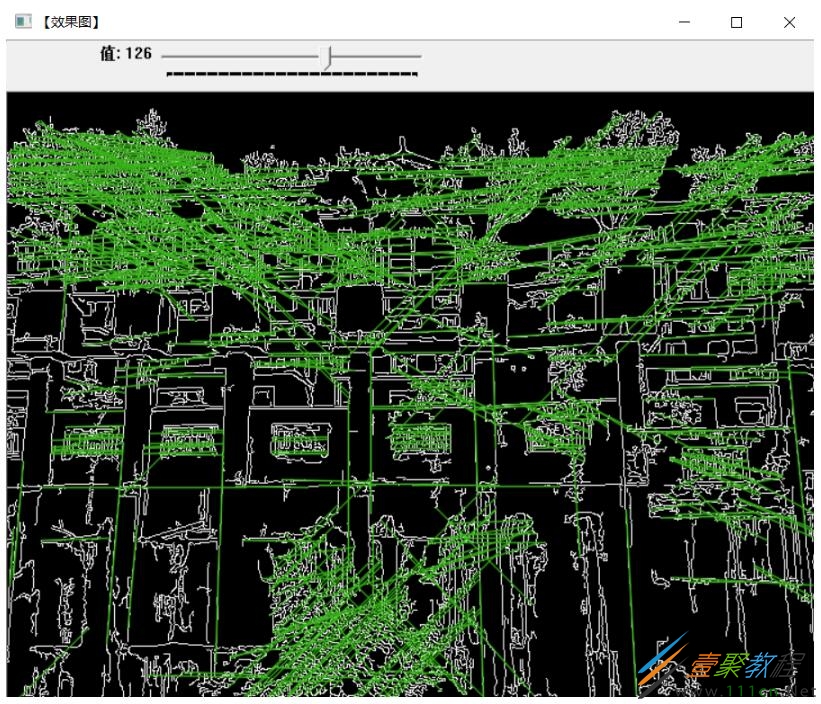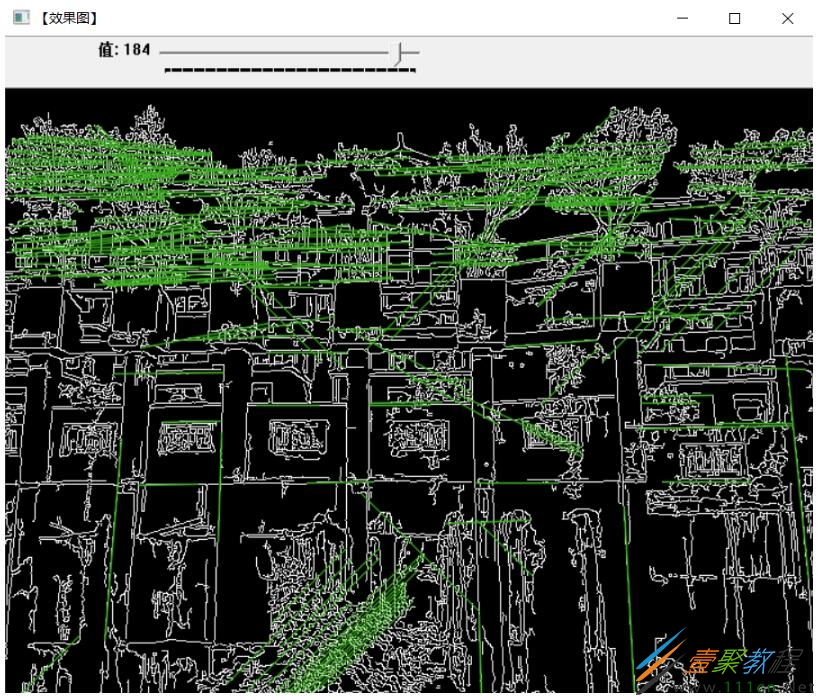最新下载
热门教程
- 1
- 2
- 3
- 4
- 5
- 6
- 7
- 8
- 9
- 10
Opencv Hough算法实现图片中直线检测
时间:2022-06-25 07:39:43 编辑:袖梨 来源:一聚教程网
本文实例为大家分享了Opencv Hough算法实现直线检测的具体代码,供大家参考,具体内容如下
(1)载入需检测的图及显示原图
Mat g_srcImage = imread("C:UserslenovoPicturesSaved PicturesQ.jpg"); //图片所放路径
imshow("【原始图】", g_srcImage);
(2)为显示不同的效果图而设置滑动条
namedWindow("【效果图】", 1);
createTrackbar("值", "【效果图】", &g_nthreshold, 200, on_HoughLines);
(3)图像处理及显示
//进行边缘检测和转化为灰度图
Canny(g_srcImage, g_midImage, 50, 200, 3);//进行一次canny边缘检测
cvtColor(g_midImage, g_dstImage, CV_GRAY2BGR);//转化边缘检测后的图为灰度图
//调用一次回调函数,调用一次HoughLinesP函数
on_HoughLines(g_nthreshold, 0);
HoughLinesP(g_midImage, g_lines, 1, CV_PI / 180, 80, 50, 10);
//显示效果图
imshow("【效果图】", g_dstImage);
waitKey(0);
return 0;
(4)主要函数:on_HoughLines()
//定义局部变量储存全局变量 Mat dstImage = g_dstImage.clone(); Mat midImage = g_midImage.clone(); //调用HoughLinesP函数 vectormylines; HoughLinesP(midImage, mylines, 1, CV_PI / 180, g_nthreshold + 1, 50, 10); //循环遍历绘制每一条线段 for (size_t i = 0; i < mylines.size(); i++) { Vec4i l = mylines[i]; line(dstImage, Point(l[0], l[1]), Point(l[2], l[3]), Scalar(23, 180, 55), 1, CV_AA); } //显示图像 imshow("【效果图】", dstImage);
(5)源代码:
#include#include #include using namespace std; using namespace cv; Mat g_srcImage, g_dstImage, g_midImage;//原始图、中间图和效果图 vector g_lines;//定义一个矢量结构g_lines用于存放得到的线段矢量集合 //变量接收的TrackBar位置参数 int g_nthreshold = 100; static void on_HoughLines(int, void*);//回调函数 static void ShowHelpText(); int main() { //改变console字体颜色 system("color 3F"); ShowHelpText(); //载入原始图和Mat变量定义 Mat g_srcImage = imread("C:UserslenovoPicturesSaved PicturesQ.jpg"); //显示原始图 imshow("【原始图】", g_srcImage); //创建滚动条 namedWindow("【效果图】", 1); createTrackbar("值", "【效果图】", &g_nthreshold, 200, on_HoughLines); //进行边缘检测和转化为灰度图 Canny(g_srcImage, g_midImage, 50, 200, 3);//进行一次canny边缘检测 cvtColor(g_midImage, g_dstImage, CV_GRAY2BGR);//转化边缘检测后的图为灰度图 //调用一次回调函数,调用一次HoughLinesP函数 on_HoughLines(g_nthreshold, 0); HoughLinesP(g_midImage, g_lines, 1, CV_PI / 180, 80, 50, 10); //显示效果图 imshow("【效果图】", g_dstImage); waitKey(0); return 0; } static void on_HoughLines(int, void*) { //定义局部变量储存全局变量 Mat dstImage = g_dstImage.clone(); Mat midImage = g_midImage.clone(); //调用HoughLinesP函数 vector mylines; HoughLinesP(midImage, mylines, 1, CV_PI / 180, g_nthreshold + 1, 50, 10); //循环遍历绘制每一条线段 for (size_t i = 0; i < mylines.size(); i++) { Vec4i l = mylines[i]; line(dstImage, Point(l[0], l[1]), Point(l[2], l[3]), Scalar(23, 180, 55), 1, CV_AA); } //显示图像 imshow("【效果图】", dstImage); } static void ShowHelpText() { //输出一些帮助信息 printf("nnnt通过调整滚动条观察图像的不同效果~nn"); printf("nnttt by浅墨"); }
(6)原图:
效果图(调节滑条显示不同结果图):
值为100时:
值为23时:
值为60时:
值为126时:
值为184时:
相关文章
- 天儿冷,笑话也冷呢! 04-28
- 奇迹暖暖公主级获取条件说明 04-28
- 新月同行启航培养建议汇总 04-28
- 明日之后质量危机任务目标实现方法 04-28
- 逆水寒手游登云令快速获取指南 04-28
- 以闪亮之名天国信使官方捏脸数据id攻略 04-28